Diagnostic Shading ツールを使用して、サーフェスの質を評価します。
Diagnostic Shade ウィンドウはどこにありますか?
次のいずれかの操作を行います。
- コントロール パネルが表示されていない場合は、Windows > Control Panel を使用して開きます。Diagnostic Shade ウィンドウが、下部に接して表示されます。
- ObjectDisplay > Diagnostic Shading
 を選択します。
を選択します。 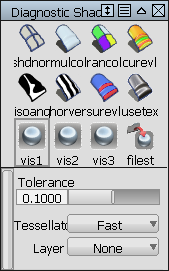
選択したサーフェスをカラーでシェーディングする
- Diagnostic Shade ウィンドウにある
 ボタンをクリックします。
ボタンをクリックします。
選択したサーフェスをランダム カラーでシェーディングする
- Diagnostic Shade ウィンドウにある
 ボタンをクリックします。
ボタンをクリックします。 これで、隣り合うサーフェスのレイアウトがもっとはっきり見えるようになります。
選択したサーフェスのシェーディングを解除する
- Diagnostic Shade ウィンドウにある
 ボタンをクリックします。
ボタンをクリックします。
シェーディング モードのオプションを調整する
- シェーダ アイコンをクリックすると、Diagnostic Shade ウィンドウの下部にオプションが表示されます。
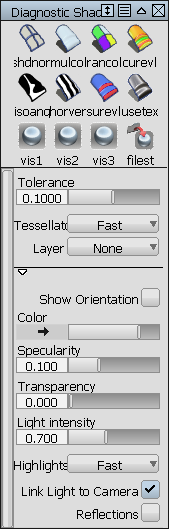 ヒント:
ヒント:サーフェスの一部が透明であれば、その部分を「通して」ジオメトリを選択できます。Diagnostic Shading ウィンドウの Options セクションを開き、Transparency 設定を大きくします。
シェーディング カラーを設定する
- 1 つまたは複数のサーフェスを選択します。
Diagnostic Shade ウィンドウの下部にオプションが表示されます。
- カラー スウォッチをクリックして Color Editor を表示します。
シェード オブジェクトの周囲でライトを移動
「シェード オブジェクトの周囲でライトを移動」を参照してください。
Multi Color モードでのカラーの設定がオブジェクトに及ぼす影響
- オブジェクトを選択した場合は、そのオブジェクトのカラーを設定します。これは、このシェーディング モードで表示されるカラーのみを設定します。レンダリングされたオブジェクトの外観(シェーダ)には影響しません。
- 何も選択しない場合は、既にカスタム カラーを割り当てているオブジェクトも含めてすべてのオブジェクトのカラーを設定します。誤ってカラーをリセットしてしまった場合は、Undo を使用してください。